Configuration de la sauvegarde en fonction du type de fichier (onglet Contrôle de version / Nettoyage du fichier)
Pour obtenir des informations détaillées sur le produit, veuillez consulter la page d’accueil de BackupChain. Switch to English.
BackupChain contient une excellente fonctionnalité de configuration située dans l’onglet Versioning / Cleanup de fichier.
Vous pouvez affiner vos sauvegardes et configurer différents paramètres en fonction du type de fichier de chaque fichier.
Par exemple, vous voudrez peut-être traiter votre poids lourd *. Fichiers DB différemment de vos documents Microsoft Word *.DOCX.
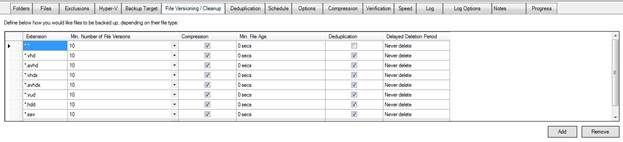
Deuxième exemple avec la déduplication désactivée et les limites de période définies :
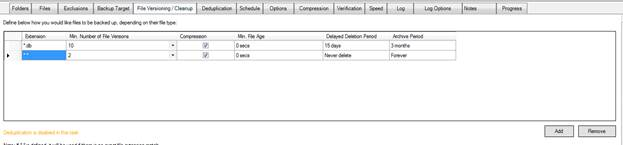
Remarque importante : Le *.* est une configuration fourre-tout car il s’applique à tous les fichiers, sauf si une autre ligne du tableau le définit autrement. Avertissement : si vous supprimez la ligne contenant la définition *.*, BackupChain ne traitera que les types de fichiers répertoriés dans ce tableau et ignorera tous les autres types de fichiers.
Dans l’onglet Gestion des versions de fichiers / Nettoyage, vous pouvez contrôler les paramètres suivants par type de fichier :
- Nombre min. de versions de fichiers
- Compression
- Âge minimal des fichiers
- Déduplication
- Période de suppression retardée
- Période d’archivage
Limitation du nombre de sauvegardes (historique des versions de fichiers)
Le paramètre Nombre minimal de versions de fichiers anciennement « Nombre de sauvegardes » contrôle le processus de nettoyage automatique. Dans l’exemple de 10 ci-dessus, un fichier sera sauvegardé dix fois avant que la sauvegarde la plus ancienne de ce fichier ne soit supprimée pour faire de la place pour la sauvegarde la plus récente. Par exemple, supposons que ImportantDocument.doc est modifié toutes les heures de la journée et que BackupChain est configuré pour s’exécuter tous les soirs afin de sauvegarder ce document.
Définir le nombre minimal de versions de fichiers sur 10 vous donnerait un historique des versions de fichiers remontant jusqu’à 10 jours, car BackupChain s’exécute tous les soirs. Si BackupChain fonctionnait toutes les heures, l’historique ne remonterait qu’à 10 heures. La limite minimale de nombre de versions de fichiers dépend donc de la fréquence à laquelle la sauvegarde est effectuée. En utilisant cette limite, vous savez que vous avez au moins les 10 dernières modifications apportées à ce fichier dans le dossier de sauvegarde.
Notez que les fichiers ne sont sauvegardés que si une modification s’est produite ; par conséquent, même si la sauvegarde s’exécute 100 fois mais que le fichier n’a pas changé, vous ne verrez qu’une seule version de fichier dans le dossier de sauvegarde.
Vous pouvez également entrer Aucune sauvegarde pour exclure un type de fichier.
Ou, vous pouvez entrer ALL pour conserver toutes les révisions de fichiers.
Vous verrez ces deux entrées dans la liste déroulante lorsque vous tenterez de modifier le tableau Versioning / Cleanup de fichier:
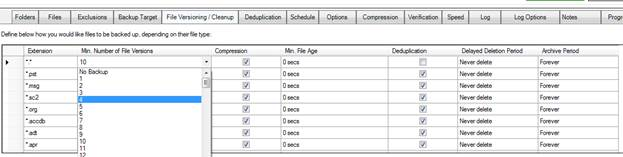
Activation / désactivation de la compression de données
La compression de données est utile pour la plupart des types de fichiers, en particulier les fichiers texte, les documents Word, les feuilles Excel, les bases de données et les fichiers programme; cependant, il existe certains types de fichiers qui ne compressent pas bien de par leur nature: fichiers multimédias, fichiers musicaux, vidéos, fichiers cryptés et autres données enregistrées numériquement.

Dans l’exemple ci-dessus, *.db type de fichiers sont compressés et conservés jusqu’à 3 mois (après 3 mois, le fichier de sauvegarde sera supprimé, même si l’original existe toujours) et supprimés après 15 jours si l’original est supprimé, tandis que tous les autres fichiers (*.*) seront compressés et conservés pour toujours, même après la suppression de l’original.
Âge minimum du fichier
Lorsque BackupChain rencontre un nouveau fichier, c’est-à-dire un fichier qui n’existe pas dans le magasin de sauvegarde, il le sauvegarde immédiatement.
Si, toutefois, le fichier existe déjà, BackupChain vérifie le décalage horaire entre le fichier sauvegardé et le fichier actif. C’est ainsi qu’il détermine si des changements se sont produits.
Le paramètre Âge minimum du fichier définit la période minimale qui doit s’écouler avant qu’une autre sauvegarde ne soit effectuée.
Par exemple, votre sauvegarde peut être planifiée pour s’exécuter en continu (indéfiniment) toutes les 30 minutes et votre dossier contient un fichier de base de données très volumineux qui change toutes les minutes. Vous souhaiterez peut-être sauvegarder la base de données immédiatement lorsqu’elle apparaît dans le dossier, mais pas toutes les 30 minutes par la suite. Vous souhaiterez peut-être restreindre les sauvegardes de base de données (exemple : *. DB) à 8 heures à la place. En choisissant ces paramètres, la sauvegarde peut s’exécuter toutes les 30 minutes, mais la sauvegarde de *. Les fichiers de base de données sont pris après au moins 8 heures écoulées depuis la dernière sauvegarde.
Un paramètre de « 0 seconde » désactive essentiellement cette fonctionnalité et sauvegarde les fichiers immédiatement lorsqu’une modification est détectée; par conséquent, la valeur par défaut est 0 Sec.
Remarque: vous pouvez entrer n’importe quelle valeur que vous voulez, comme 45 sec, « 1 heure, 9 minutes » en fractions d’heure, « 1 an, 3 mois ».
Activation de la déduplication en fonction du type de fichier

L’exemple ci-dessus désactive la déduplication par défaut (*.*) mais l’active pour les fichiers *.pst (Outlook).
Vous pouvez affiner votre sauvegarde de cette façon et autoriser la déduplication pour tous les fichiers ou seulement des types de fichiers particuliers de votre choix. Vous pouvez ajouter de nouvelles lignes au tableau Types de fichiers ci-dessus, comme indiqué dans les sections suivantes.
Remarque : la v4 a renommé « période de rétention » en « période d’archivage ».
Périodes de suppression retardées en fonction du type de fichier

Remarque : la v4 a renommé « période de rétention » en « période d’archivage ».
La suppression différée est une fonctionnalité qui empêche le magasin de sauvegarde de se remplir à outrance. Il permet essentiellement à BackupChain de supprimer des fichiers une fois que BackupChain détecte qu’un fichier a été supprimé à la source d’origine.
Par exemple, si C:\temp\testfile.txt est supprimé aujourd’hui et que BackupChain s’exécute demain, le « minuteur » démarrera demain. Selon le tableau ci-dessus (en supposant qu’il n’y ait pas d’entrée pour *.txt), la période de suppression retardée est de 30 jours; par conséquent, BackupChain supprimera le fichier dans 31 jours ou plus tard, en fonction du moment où BackupChain s’exécute après 30 jours. La limite de 30 jours est donc le temps minimum pour conserver un fichier dans le dossier de sauvegarde après que sa suppression a été détectée. Si vos sauvegardes s’exécutent quotidiennement, les fichiers supprimés d’aujourd’hui seront détectés lors de la prochaine exécution de sauvegarde (ce soir ou demain) et la suppression dans le dossier de sauvegarde aura lieu 30 jours plus tard.
Période d’archivage de sauvegarde de fichiers en fonction du type de fichier

Remarque: Dans la v4, la colonne « période de rétention » a été renommée « période d’archivage » et « nombre de sauvegardes » en « nombre min. de versions de fichiers ».
L’exemple ci-dessus montre que la valeur par défaut (*.*) est de conserver les fichiers et les versions de fichiers pendant 3 mois. Pour les fichiers *.pst (Outlook), cependant, nous voulons une période d’archivage de 1 an.
Qu’est-ce que cela signifie exactement ? En supposant que votre sauvegarde s’exécute quotidiennement et en supposant que vous sauvegardez une base de données Outlook active, il y a de fortes chances que vous atteigniez la limite de 10 « Nombre min. de versions de fichiers » ci-dessus (deuxième colonne).
Si vous définissez ‘Nombre minimal de versions de fichiers’ sur TOUS, cela signifie qu’il n’y aura pas de limite en termes de nombre de modifications conservées dans la sauvegarde. Cependant, la période d’archivage de 1 an s’applique toujours.
En supposant que votre base de données Outlook est modifiée et sauvegardée quotidiennement, vous vous retrouverez avec 365 sauvegardes par an. Après 365 sauvegardes, la limite de rétention sera atteinte et la version de sauvegarde la plus ancienne sera supprimée. Cela garantira que votre historique de sauvegarde ne revient pas indéfiniment et que l’espace est libéré après une limite de temps donnée.
Exemple d’interprétation de la table de contrôle de version / nettoyage de fichier
Voici un exemple d’interprétation du tableau suivant :
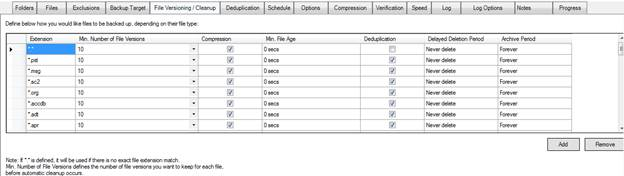
Remarque : la v4 a renommé « période de rétention » en « période d’archivage ». « Nombre de sauvegardes » a été renommé en « Nombre minimal de versions de fichiers ».
La deuxième ligne (*.pst) configure BackupChain pour conserver les 10 dernières copies de chaque fichier se terminant par une extension PST. La déduplication des fichiers est activée, ce qui oblige BackupChain à créer des fichiers delta (incrémentiels ou différentiels). La compression des données est également activée ; par conséquent, BackupChain compressera les deltas créés. Si la déduplication des fichiers est désactivée et que la compression des données est activée, BackupChain crée des fichiers ZIP à la place (ou un autre format configuré dans l’onglet Options). Notez que la déduplication et la compression peuvent également être activées et désactivées globalement dans leurs onglets respectifs « Déduplication » et « Compression ».
L’âge minimum du fichier détermine le temps qui s’écoule depuis la dernière sauvegarde avant que BackupChain ne traite un type de fichier donné. Par exemple, un paramètre de 20 minutes signifie que le fichier PST ne sera pas sauvegardé tant qu’au moins 20 minutes ne se seront pas écoulées depuis sa dernière sauvegarde du fichier PST. Si les sauvegardes s’exécutent toutes les minutes, BackupChain sautera donc 20 cycles avant de sauvegarder le même fichier PST.
L’âge minimum des fichiers est utile pour affiner vos sauvegardes, en particulier lorsque des fichiers volumineux sont impliqués. Par exemple, si vos fichiers VHD ont plus de 100 Go et que vous avez également de petits fichiers TXT inclus dans votre sauvegarde, vous pouvez exécuter la sauvegarde toutes les 10 minutes (pour sauvegarder vos fichiers TXT), mais vous souhaitez que les disques durs virtuels soient traités toutes les 60 minutes ou moins. Au lieu de tout sauvegarder par intervalles de 10 minutes, vous définissez le *. Paramètre d’âge minimum du fichier VHD sur 60 minutes. Désormais, les fichiers VHD doivent être au moins une heure plus anciens que la copie dans le magasin de sauvegarde avant d’être sauvegardés à nouveau. Cela permet d’économiser du temps et des ressources lorsque les fichiers sont souvent modifiés et que les cycles de sauvegarde sont courts. Notez que les nouveaux fichiers seront toujours sauvegardés immédiatement, quel que soit le paramètre d’âge minimum du fichier.
Pour ajouter une nouvelle définition de type de fichier, cliquez sur Ajouter :
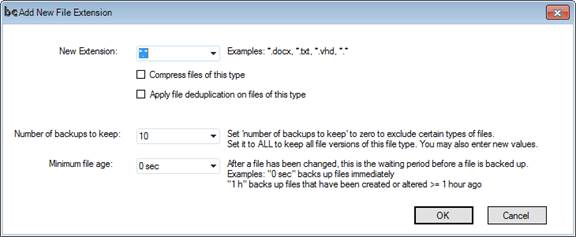
Remarque : Les versions à conserver peuvent être définies sur « Aucune sauvegarde » pour omettre un type de fichier de la sauvegarde.
Vous pouvez également définir Versions sur Conserver sur TOUS, pour que BackupChain conserve toutes les modifications apportées à un type de fichier particulier.
La déduplication est recommandée pour les fichiers volumineux qui changent souvent et dans les cas où vous souhaitez conserver un historique complet des modifications de fichiers. Ces conditions s’appliquent généralement aux fichiers de base de données, aux fichiers de machine virtuelle et à d’autres documents volumineux.
Comment exclure un type de fichier de votre sauvegarde
Modifiez le paramètre « Nombre minimal de versions de fichiers » sur Aucune sauvegarde. Dans l’exemple ci-dessous, *. Les fichiers PST sont exclus de la sauvegarde et *. Les fichiers MSG sont conservés avec toutes les révisions de fichiers, mais pas plus de 1 an (période d’archivage):
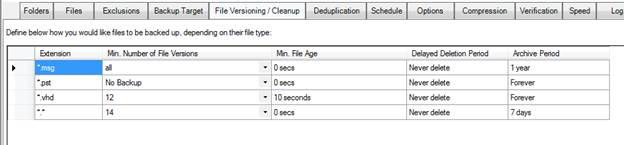
L’exemple *.msg entraînera BackupChain à conserver chaque version de fichier de sauvegarde jusqu’à 1 an et il peut y avoir un nombre illimité de versions de fichiers pour *.msg fichiers au cours de cette année. *. Le disque dur virtuel ci-dessus est configuré de manière à ce que BackupChain conserve jusqu’à 12 versions de chaque fichier de disque dur virtuel sans période d’archivage définie = stocker pour toujours.
Comment sauvegarder uniquement des types de fichiers spécifiques ?
Supprimez la ligne *.*. Cela entraînera BackupChain à traiter uniquement les types de fichiers répertoriés dans le tableau.
La ligne *.* est un « fourre-tout » et est là pour définir le paramètre de sauvegarde par défaut pour tous les types de fichiers non répertoriés ailleurs. L’exemple ci-dessous montre la ligne *.* supprimée ; par conséquent, seuls les fichiers *.msg, *.pst et *.vhd seront sauvegardés:

Plus de tutoriels sur la sauvegarde
- Comment personnaliser les alertes par e-mail HTML pour les tâches de sauvegarde
- Format de fichier VHD vs VHDX: une comparaison rapide mais complète
- Sauvegarde de disque au niveau du secteur vs sauvegarde de fichiers vs sauvegarde de machine virtuelle
- Comment créer une image de disque dur, un logiciel de sauvegarde d’image système complet
- Vérification de la sauvegarde sur disque et vérification du clone de disque
- Copier des VM Hyper-V vers un autre hôte
- Création de tâches de sauvegarde sur disque : imagerie de disque, clonage, restauration d’images
- Téléchargement gratuit Windows 10, Windows Server 2019 + Hyper-V 2019
- Image sur disque : copier l’image du disque virtuel sur le disque physique
- Vidéo étape par étape sur la restauration de machines virtuelles VMware
- Comment mapper SSH / SFTP en tant que lecteur réseau sous Windows
- Comment faire des conversions V2V, V à V pour Hyper-V, VMware, VirtualBox
- Comment exécuter des utilitaires externes avant, pendant, après les sauvegardes
- Sauvegarde Hyper-V automatisée en un seul clic
- Sauvegarde et restauration Hyper-V des machines virtuelles, étape par étape
- Ajout de fichiers individuels à la tâche de sauvegarde
- Comment monter un compartiment Amazon S3 en tant que lecteur sous Windows
- Que peut faire BackupChain pour mon entreprise ?
- Comment planifier des tâches de sauvegarde (quotidiennes, continues, hebdomadaires, mensuelles, etc.)
- Ajout d’ordinateurs virtuels Hyper-V aux tâches de sauvegarde
- V2P: Restaurer un disque: copier un disque virtuel sur un disque physique
- Dévoilement des mécanismes: stratégies de gestion de la mémoire Hyper-V
- BackupChain Professional Edition pour les sauvegardes Hyper-V sur les PC Windows 11
- Restauration de machines virtuelles Hyper-V à l’aide de la méthode basée sur les fichiers
- Choisir le bon système de fichiers: comparaison entre NTFS, ReFS et exFAT

